Trong Word có rất nhiều lỗi bạn hay gặp, nhưng nếu bạn không biết những lỗi phổ biến đó bạn sẽ gặp rất nhiều rắc rối trong quá trình soạn thảo văn bản trong Word, bạn đã gặp trường hợp nhấn phím Tab lại bị xuất hiện dấu mũi tên trong Word chưa? Bạn hãy theo dõi cách sữa lỗi dưới đây của Taimienphi.vn để có thể áp dụng khi mình mắc phải lỗi này nhé.
Lỗi khi nhấn phím Tab thì xuất hiện dấu mũi tên trong Word là một trong những lỗi thường gặp khi gõ tiếng Việt trong Word. Nếu bạn đang gặp phải lỗi này và chưa biết khắc phục thế nào thì hãy theo dõi các thao tác sau. Cách làm này áp dụng trên các phiên bản Office 2013, Office 2010, Office 2007 và Office 2003.
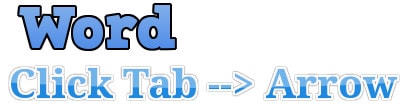
Hướng dẫn Khắc phục lỗi khi nhấn phím Tab thì xuất hiện dấu mũi tên trong Word
Đối với word 2010
Tải và cài đặt Word 2010
Bước 1: Trên Menu vào File -->Options
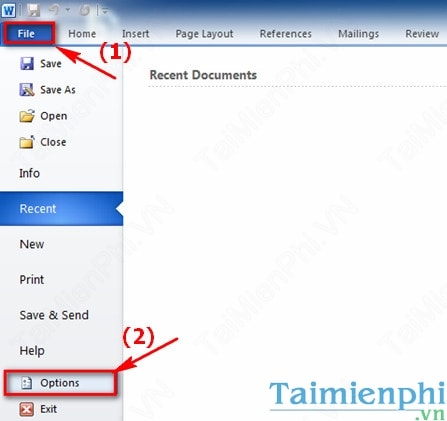
Bước 2: Xuất hiện hộp thoại, trong tab Display, bạn bỏ tick trong mục Tab Characters, nhấn OK để lưu lại thiết lập. Lỗi khi nhấn phím Tab thì xuất hiện mũi tên sẽ không còn nữa.

Ngoài ra, các bạn tham khảo cách định dạng Tab trong Word 2010 để trình bày văn bản được đẹp và chuyên nghiệp hơn nhé.
Đối với word 2007
Bước 1: Nhấn Office button -->Word Options

Bước 2: Xuất hiện hộp thoại, trong tab Display, bạn bỏ tick trong mục Tab Characters, nhấn OK để lưu lại thiết lập. Lỗi khi nhấn phím Tab thì xuất hiện mũi tên sẽ không còn nữa.

Đối với word 2003
Tải và cài đặt Office 2003
Bước 1: Trên Menu vào Tools -->Options...

Bước 2: Xuất hiện hộp thoại chọn tab View, bỏ tick trong mục Tab Characters, nhấn OK để lưu lại thiết lập. Lỗi khi nhấn phím Tab thì xuất hiện mũi tên sẽ không còn nữa.

https://thuthuat.taimienphi.vn/loi-khi-nhan-phim-tab-thi-xuat-hien-dau-mui-ten-trong-word-2708n.aspx
Vậy là bạn đã biết cách khắc phục lỗi khi nhấn phím Tab thì xuất hiện dấu mũi tên trong Word rồi đó. Ngoài lỗi nhấn phím tab xuất hiện mũi tên, bạn nên để ý thêm một số mục trong tab display như: Hidden Text, Paragraph marks, space…